12 shay oo aad ku samayn karto Video Editor ka Windows 10
Waqti dheer ka hor, Microsoft waxay go'aansatay inay soo afjarto horumarinta Windows Movie Maker , oo ah barnaamij ay dad badan oo isticmaala Windows u isticmaali jireen abuurista fiidiyowyada. Dadku waxay waydiinayeen qalab cusub, in kasta oo ay qaadatay wakhti, noocyada Windows 10 oo ka bilaabmaya Cusboonaysiinta Hal-abuurayaasha Fall(Fall Creators Update) (1709), Microsoft waxay soo bandhigtay qalab cusub oo u oggolaanaya dadka isticmaala inay abuuraan oo tafatiraan fiidiyowyada. Waxa loo yaqaan Tafatiraha Fiidiyowga,(Video Editor,) waxayna ku siinaysaa fursado iyo astaamo ka badan intii aad filaysay. Waa kuwan laba iyo toban shay oo aad ku samayn karto barnaamijka tafatiraha fiidiyaha(Video Editor) ee Windows 10:
Sida loo furo Video Editor ka Windows 10
Kahor intaanan ku tusin waxaad ku samayn karto app Editor Video ka (Video Editor)Windows 10 , waa inaad marka hore taqaanaa sida loo furo. Malaha sida ugu dhakhsaha badan ee loo sameeyo waa in la raadiyo: ku qor "video editor" sanduuqa raadinta ee goobta shaqada ka dibna tabo Geli(Enter) ama guji / taabo Video Editor .
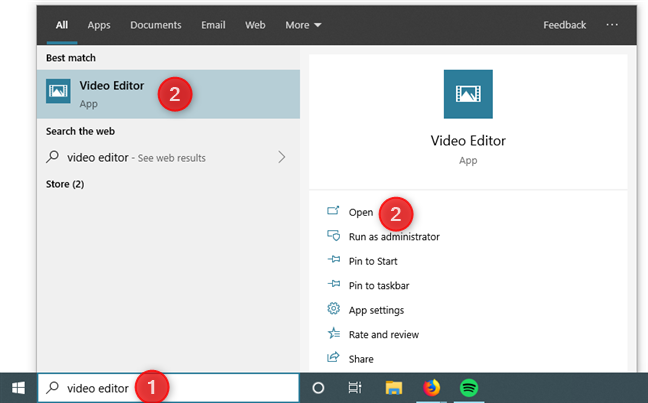
Waxa kale oo aad ka furi kartaa Tifatiraha Fiidiyowga(Video Editor) meelo kale, sida ka Start Menu ama app Photos , laakiin wuu gaabis ah.
Markaad furto Video Editor , waxaad samayn kartaa muuqaal cusub(New video) oo gujis ah ama ku dhufo batoonka magaca la mid ah, dhanka sare ee daaqada. App-ka ayaa markaas ku weydiinaya inaad magac u doorato mashruucaaga fiidyaha cusub, ka dibna waxaad bilaabi kartaa inaad madadaalo abuurto oo aad tafatirto.

Marka xigta, aan aragno waxyaalaha ugu fiican ee aad ku samayn karto Video Editor ka Windows 10:
1. Ku dar(Add) fiidyowyo iyo sawirro wakhtigaaga adiga oo isticmaalaya jiid iyo jiid ama badhanka Add
Tafatiraha Fiidiyowga(Video Editor) waxaa loogu talagalay inuu ka dhigo waayo-aragnimada abuurista fiidiyowga mid fudud oo dareen leh intii suurtagal ah. Waxaad arki kartaa isla markaaba bilawga marka ay tahay inaad ku darto muuqaal iyo muuqaal mashruucaaga. Hal dariiqo oo lagu sameeyo waa in la riixo batoonka Add oo ka dooro warbaahinta kumbuyuutarkaaga ama shabakada.

Haddii kale, waxaad jiidi kartaa oo aad ku ridi kartaa fiidiyowyada iyo sawirada File Explorer si toos ah qaybta maktabadda Mashruuca ee (Project library)Tafatiraha Fiidiyowga(Video Editor) .

Fiidyowyada iyo sawirada aad ku darto oo dhan waxa lagu tusi doonaa maktabadaada Mashruuca(Project library) . Halkaa, waxaad ka jiidi kartaa oo ku ridi kartaa iyaga oo ku ridaya Sheeko- sheekeedka(Storyboard) hoose ee daaqadda. Jadwalka waqtiga, waxaad dib u habeyn kartaa waxa ku jira sidaad rabto, sidoo kale waxaad u kala qaybin kartaa fiidiyowyada, hagaajin kartaa muddada sawirada la muujinayo, geliso qoraalka iyo saameynta muuqaalka, iyo wixii la mid ah.
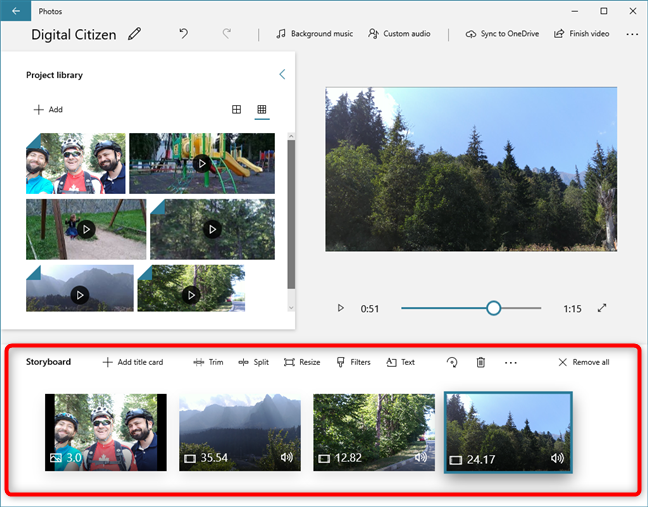
2. Geli(Insert) kaadhadhka cinwaanka fiidiyowyadaada
Ka sokow ku darista qoraalka tooska ah fiidiyowyada ku jira sabuuradda Sheekada(Storyboard) , tafatiraha Fiidiyowga(Video Editor) ayaa sidoo kale kuu ogolaanaya inaad geliso kaararka cinwaanka. Kaararka ciwaanka waa qaybo qoraal ah oo ka muuqda shaashadda oo dhan, ilaa inta aad dooranayso. Tafatiraha Fiidiyowga(Video Editor) ayaa sidoo kale kuu ogolaanaya inaad doorato midabadooda asalka ah, iyo sidoo kale farta loo isticmaalo.

Marka aad samaysato kaadhka cinwaanka, waxa lagu darayaa loox-sheeko,(Storyboard,) waxaadna ula shaqayn kartaa sida muuqaal kasta ama muuqaal kasta.
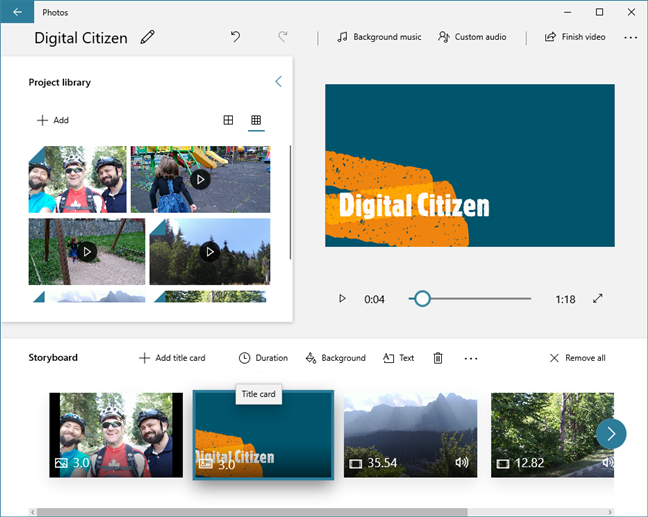
3. Beddel qaabka qoraalka ee loo isticmaalo fiidiyowyadaada
Tafatiraha Fiidiyowga(Video Editor) , waxaad ka heleysaa xulashooyin kala duwan oo lagu hagaajinayo sida qoraalku u eg yahay. Waxaad u habeyn kartaa qaababka qoraalka labadaba qoraalka caadiga ah ee aad ku darto fiidiyowyadaada iyo sawiradaada, iyo sidoo kale kaararka cinwaanka ee aad abuurto.
Waxaa jira xulashooyin badan oo kala duwan oo aad ka dooran karto, iyadoo ku xiran nooca fiidiyowga aad rabto inaad abuurto, si aad u waafajiso mawduuciisa: qosol, culus, nostalgia, jacayl, iwm.

4. Jar ama kala qaybso qaybo dhaadheer oo fiidiyowyadaada ah
Fiidiyowyada aad ku darto sabuuradda Sheekada(Storyboard) ayaa laga yaabaa inay aad u dheer yihiin, ama waxa laga yaabaa inaad rabto inaad qaybo ka mid ah ka isticmaasho. Tafatiraha Fiidiyowga(Video Editor) waxa kale oo ka mid ah kala-doorashada lama huraanka ah ee Kala qaybinta(Split) iyo goo(Trim) . Si aad iyaga u isticmaasho, ka dooro muqaalka aad rabto in aad wax ka beddesho ee looxa Sheeko(Storyboard) kadibna dhagsii ama taabo batoonka goo(Trim) ama kala qaybi(Split)

Tafatiraha Fiidiyowga(Video Editor) ayaa markaa furaya muuqaalka aad dooratay oo kuu ogolaanaya inaad gooyso ama u kala qaybiso sidaad jeceshahay. Dooro meesha aad rabto inaad jarto ama kala qaybiso fiidiyowga oo riix batoonka la sameeyay(Done) . Fiidiyowyada la jarjaray ama la kala qaybiyay ayaa isla markiiba lagu daraa sabuuradda Sheekada(Storyboard) .
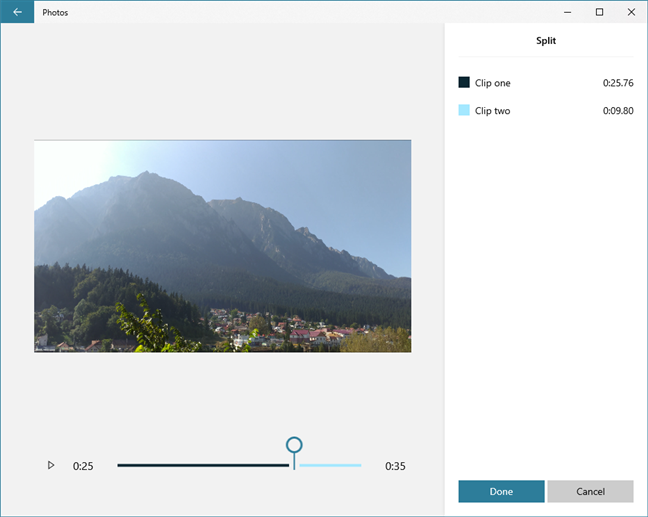
5. Ku wareeji(Rotate) qaybaha fiidiyowga oo leh Video Editor
Mararka qaarkood, fiidiyowyadaadu waxay yeelan karaan jihayn khaldan. Tani waxay badanaa dhacdaa marka aad ku duubto fiidiyowyada casrigaaga(film videos with your smartphone) . Haddii aad u baahan tahay inaad ku beddesho muuqaal mashruucaaga, Video Editor ayaa kuu ogolaanaya inaad si fudud u samayso: dooro muuqaalkaas oo guji ama taabo badhanka Rotate ilaa uu hanuunintiisu ka noqonayo midka aad rabto.
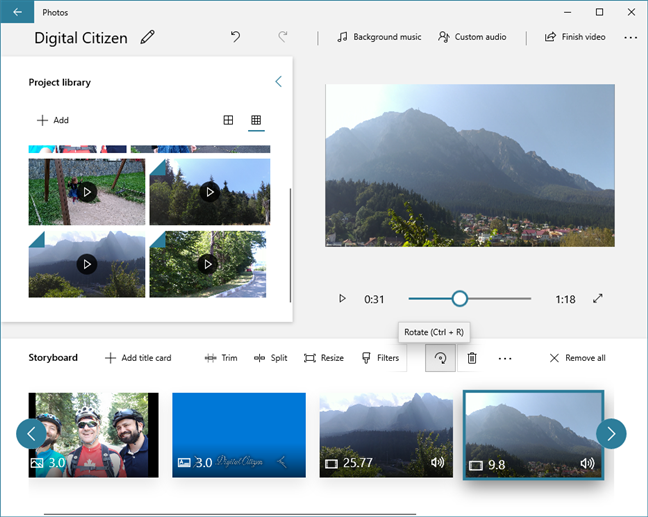
Markaad riixdo batoonka Rotate , fiidiyowga la doortay wuxuu u wareegayaa dhinaca saacadda. Afar jeer oo lagu cadaadiyo waxa ay muuqaalka ku soo celinaysaa hanuunintiisii asalka ahayd.

6. Hagaajin muddada uu sawirka ama kaadhka cinwaanku ka muuqanayo fiidyahaaga
Sawirada iyo kaadhadhka ciwaanka ee aad ku darto mashruuca fiidyaha waxay leeyihiin muqaal caadi ah oo ah 3 ilbiriqsi. Si kastaba ha noqotee, mararka qaarkood, waxaa laga yaabaa inaad rabto inaad soo bandhigto waqtiyo gaaban ama dheer. Tafatiraha Fiidiyowgu(Video Editor) wuxuu kuu ogolaanayaa inaad hagaajiso wakhtiga: dooro kaadhka cinwaanka ama sawirka oo guji / taabo Muddada(Duration) . Kadib, ka dooro mid ka mid ah waqtiyada horay loo sii qeexay, ama ku qor wakhti gaar ah.

7. Ku dar filtarrada sida Sepia , Adventure , Inky , Arcade iyo in ka badan
Haddii aad dareemeyso hal abuur oo aad rabto inaad sameyso muuqaal u eg mid gaar ah, Tifatiraha Fiidiyowga(Video Editor) wuxuu sidoo kale kuu ogolaanayaa inaad ku darto filtarrada macluumaadkaaga. Si aad sidaas u sameyso, dooro muuqaalka ama sawirka aad rabto inaad bedesho oo guji ama taabo badhanka Filter -ka ee (Filter)sabuuradda Sheekada(Storyboard) .

Tafatiraha Fiidiyowgu(Video Editor) wuxuu leeyahay shaandhooyin xiisa leh oo taxane ah oo aad dooran karto inaad isticmaasho: Classic, Adventure, Pearl, Denim, Iceberg, Brassy, Sepia, Inky, Tamar, Farxad, La Jecelyahay, Pixel(Classic, Adventure, Pearl, Denim, Iceberg, Brassy, Sepia, Inky, Energy, Joy, Loved, Pixel) , iyo Arcade .

8. Codso saamaynta dhaqdhaqaaqa sawirada iyo fiidyaha
Sawiradaada iyo fiidyowyadaada ayaa laga yaabaa inay si fiican u muuqdaan marka ay leeyihiin saameyn dhaqdhaqaaq. Inkasta oo dhaqdhaqaaqa qaar si toos ah loogu dabaqo sawirada, Tafatiraha Fiidiyowga(Video Editor) ayaa sidoo kale kuu ogolaanaya inaad xakameyso nooca dhaqdhaqaaqa iyo jihada dhaqdhaqaaqa. Waxay xitaa kuu ogolaaneysaa inaad ku darto dhaqdhaqaaq fiidiyowyada haddii aad rabto inaad siiso nooc ka mid ah saameyn firfircoon.
Si taas loo sameeyo, waxaad doorataa muqaal ama muuqaal kadibna dhagsii ama taabo batoonka … (More) Kadib, taabo Mooshinka(Motion) .

Marka xigta, waxaad helaysaa muuqaal horudhac ah oo fiidyowga ah ama sawirka iyo set of Motion settings oo aad ka dooran karto. Waxa kaliya ee ay tahay inaad sameyso waa inaad doorataa midka aad doorbideyso oo taabo Done .

9. Geli(Insert 3D) saamaynta 3D ee fiidiyowyada wakhtigaaga
Sidoo kale, laakiin kaliya fiidiyowyada, waxaad isticmaali kartaa Video Editor si aad ugu darto 3D Effects mashruucaaga. Markaad doorato fiidiyowga aad rabto inaad wax ka beddesho, guji ama taabo … (In ka badan)(… (More)) oo dooro 3D Effects . Ka dib, dooro mid ka mid ah Saamaynta 3D ee(3D Effects) la heli karo, sida buufinnada, caleemaha dayrta, goobooyin, Breaking news, Campfire, Confetti shower, qaraxa siigada, Rashka, Barafka dabaysha(Balloons, Autumn leaves, Bubbles, Breaking news, Campfire, Confetti shower, Dust explosion, Fireworks, Windy snowflakes) iyo wixii la mid ah.
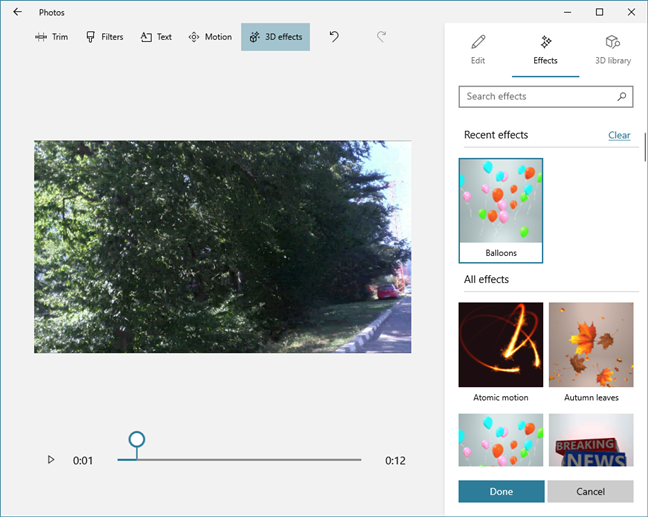
Waa tan muunad ah waxa Dayrta uu ka tago(Autumn leaves) saamaynta 3D u eg:

10. Ku dar(Add) muusik fiidyahaaga fiidyaha tafatirka(Video Editor)
Haddii aadan rabin inaad ku sii hayso codka asalka ah fiidiyowyadaada, waxaad isticmaali kartaa abka tafatirka(Video Editor) fiidyaha si aad ugu darto muusig asal ah oo kala duwan. Si aad sidaas u samayso, taabo badhanka muusigga(Background music) ee xagga sare ee abka.

Dabadeed, Tafatiraha Fiidiyowgu(Video Editor) wuxuu ku tusayaa liiska lagu taliyey ee la dhisay ee raadadka aad ka dooran karto.

Haddii aad doorbidi lahayd inaad u isticmaasho muusigaaga muusiga fiidyaha aad abuurayso, halkii aad ku cadaadin lahayd badhanka muusiga(Background music) , dhagsii ama taabo maqalka gaarka ah(Custom audio) ee sare ee Tafatiraha Fiidiyowga(Video Editor) . Markaas, guji ama taabo on "Add audio file" oo dhirtu dhex aad PC si aad u hesho song in aad rabto in aad isticmaasho.

11. Mashruuc muuqaal ah oo nuqul ah
Marka aad samaynayso muuqaal leh Tafatiraha Fiidiyowga(Video Editor) , waxa laga yaabaa inaad ogaato inaad doonayso inaad samayso noocyo kala duwan. Xaaladdaas, waxaad kartaa, wakhti kasta, nuqul ka samayn kartaa mashruucaaga fiidyaha. Taas macneheedu waxa weeye in aad samaynayso nuqul mashruucaaga ah, kaas oo aad hadhow si kale ugu shaqayn karto. Si aad u nuqul ka sameysid mashruuc fiidiyoow ah, taabo batoonka … (Arag inbadan)(… (See more)) oo ka yimid geeska kore ee midig ee daaqada Tafatiraha Fiidiyowga oo dooro (Video Editor)Mashruuc nuqul(Duplicate project) ka mid ah menu-ka furmay.
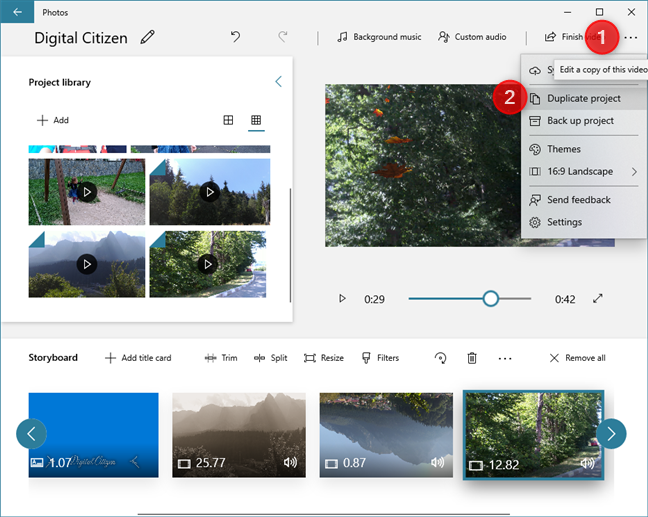
Tafatiraha Fiidiyowga(Video Editor) waa inuu ku weydiiyaa inaad doorato magaca aad rabto inaad siiso mashruucaaga nuqulka ah. Ku qor midka aad rabto, taabo OK , oo waa la keydiyay.

12. Isku xidh mashaariicda OneDrive ama ku celi warbaahinta kale
Haddii aadan haysan waqti aad ku dhameysato mashruucaaga ama haddii aad rabto inaad ku sii shaqeyso Windows 10 kumbuyuutar kale, Tifatiraha Fiidiyowga(Video Editor) ayaa sidoo kale daboolay. Ku jira … (Arag inbadan)(… (See more)) menu, Tafatiraha Fiidiyowgu(Video Editor) wuxuu leeyahay ikhtiyaaro ah inuu isku xidho OneDrive(Sync to OneDrive) iyo inuu ku kabsado mashruuca(Back up project) . Sync to OneDrive waxa ay ku kaydisaa mashruucaaga meeshaada daruurta ee OneDrive(OneDrive cloud space) si ay si toos ah ugu shubto dhamaan kaaga Windows 10 kombiyuutarada iyo aaladaha aad ku xidhantahay isla xisaabta Microsoft(Microsoft account) . Mashruuca dib u soo celinta(Back up project)wuxuu ku kaydiyaa mashruucaaga sida uu yahay, oo ay la socdaan dhammaan muuqaallada iyo muuqaallada aad ku dartay maktabadda, kayd kasta oo kayd ah sida USB xusuusta ama CD/DVD .

Ma ka heshay tafatiraha(Video Editor) fiidyaha ee Windows 10 ?
Abka Tafatiraha Fiidiyowga ee ka socda Windows 10 (Video Editor)wuxuu(Windows 10) bixiyaa xulashooyin badan oo waxka beddelka iyo astaamo kugu filan oo kaa caawinaya inaad abuurto fiidiyowyo guri oo wanaagsan. Waxay u badan tahay inay ka fiican tahay oo ka dhakhso badan tahay kii hore ee Windows Movie Maker , kaas oo dad badan oo isticmaala adduunka oo dhan ay jecel yihiin. Kahor intaadan xirin casharkan, noo sheeg ra'yigaaga ku saabsan Tifaftiraha Fiidiyowga(Video Editor) iyo haddii aad jeceshahay in ka badan kii hore ee Windows Movie Maker . Hoos ka faallooda, oo aan ka wada hadalno.
Related posts
Hagaha dhameystiran ee ku ciyaarista muusiga Cortana iyo Groove Music, gudaha Windows 10
4 siyaabood oo muuqaal looga dhigi karo mid ka yar Windows 10
Sida loo ciyaaro muusiga Windows Media Player -
The Windows 11 Mugga Mixer: Dhammaan waxaad u baahan tahay inaad ogaato! -
Sida loogu Isticmaalo App-ka Fiidiyowga ee Windows 8.1 si aad ugu Ciyaarto Filimada Gudaha Lagu Kaydiyay
Ku Soco Music Shabakadda Gurigaaga oo wata Windows Media Player 12
Sida loo habeeyo nidaamyada dhawaaqa ee Windows 10 -
6 shay oo aad ku samayn karto app IMDb ee Windows Phone & Windows 10 Mobile
Ku dukaamayso Online oo isticmaal Hagaha Warbaahinta Windows oo wata Windows Media Player 12
14 shay oo aad ku samayn karto app Photos ka Windows 10 -
Sida loogu isticmaalo Xbox Networking gudaha Windows 10, si loo hubiyo xidhiidhka aad la leedahay Xbox Live
6 waxyaabood oo aad ku samayn karto Xbox app gudaha Windows 10
Sida loogu shubo muusigaaga OneDrive iyo Groove Music app ee Windows
4 siyaabood oo lagu uninstall Windows Media Player ka Windows
2 siyaabood oo loo beddelo furayaasha kiiboodhka ee Bar Game ee gudaha Windows 10
4 siyaabood oo loogu badalo wallpaper wallpaper gudaha Windows 10
CnX Media Player waa cayaaryahan fiidiyoow ah oo 4K HDR ah Windows 10
Ciyaartoyda Fiidiyowga ee bilaashka ah ee 4K ee Windows 10
Sida loo jeexjeexo CD-ga Windows Media Player, gudaha Windows
Sida Loo Isticmaalo Kobcinta Dib-u-Cayniska Windows Media Player 12
